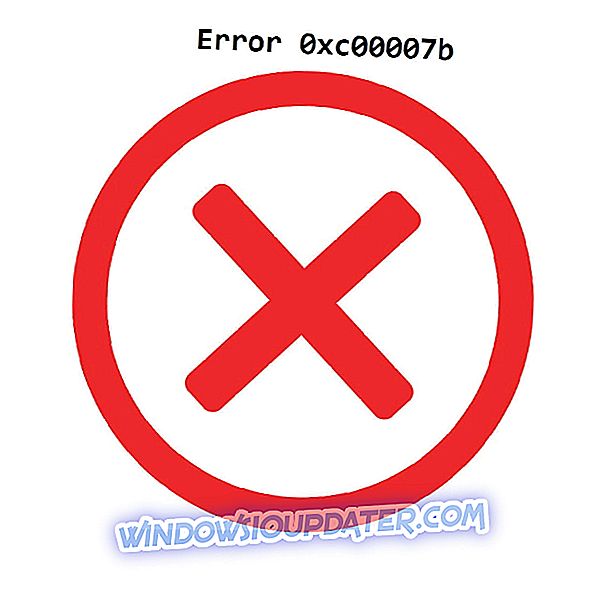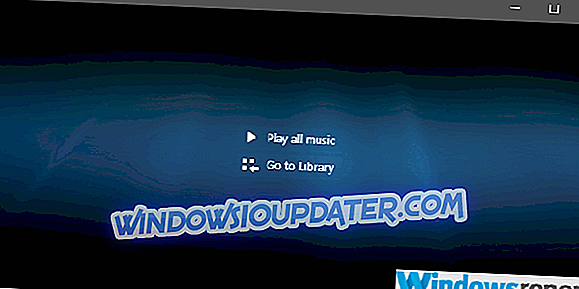Корисници Виндовса се често жале на оштећене иконе на радној површини. Иконе које Виндовс користи за ваше документе и програме чувају се у кешу икона, тако да се могу брзо приказати уместо да их сваки пут полако учитавате. Ако је из било ког разлога једна или више Виндовс икона оштећена, можете их поправити поновном израдом кеша икона. Ево како да поправите оштећене иконе на радној површини у оперативним системима Виндовс 7 и Виндовс 10, јер су приступи различити.
1. Обнова кеша икона у оперативном систему Виндовс 7
- Користите .бат датотеку
- Користите командну линију
- Избришите базу података кеш икона
- Користите софтвер треће стране
2. Поновна изградња кеш иконе у оперативном систему Виндовс 10
- Користите командну линију
- Ручно избришите кеш икона
Поправите оштећене Виндовс 7 иконе на радној површини
У оперативном систему Виндовс 7, датотека кеш икона налази се у: Ц: УсерсАппДатаЛоцалИцонЦацхе.дб
Напомена : Замените са стварним корисничким именом за Виндовс налог.
Можете поново изградити кеш икона у оперативном систему Виндовс 7 да бисте поправили корумпиране иконе на радној површини након једне од метода описаних у наставку, у зависности од тога који вам је лакши:
Решење 1: Користите .бат датотеку
Да бисте поново изградили датотеку кеша икона, следите кораке описане у наставку:
- Отвори Нотепад
- Залијепите код испод
- тасккилл / Ф / ИМ екплорер.еке
цд / д% усерпрофиле% АппДатаЛоцал
аттриб -х ИцонЦацхе.дб
дел ИцонЦацхе.дб
старт екплорер.еке
- Сачувај као ИцонФик.бат
- Идите тамо где сте сачували датотеку и двапут кликните на њу
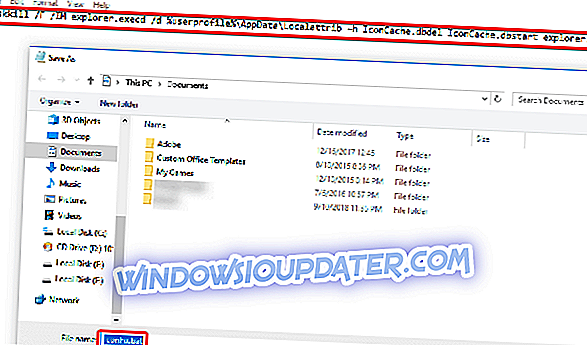
2. решење: Користите командни ред
Ако се на тај начин осјећате угодније, можете користити наредбени редак:
- Идите на Старт и претражите цмд
- Кликните десним тастером миша и изаберите Покрени као администратор
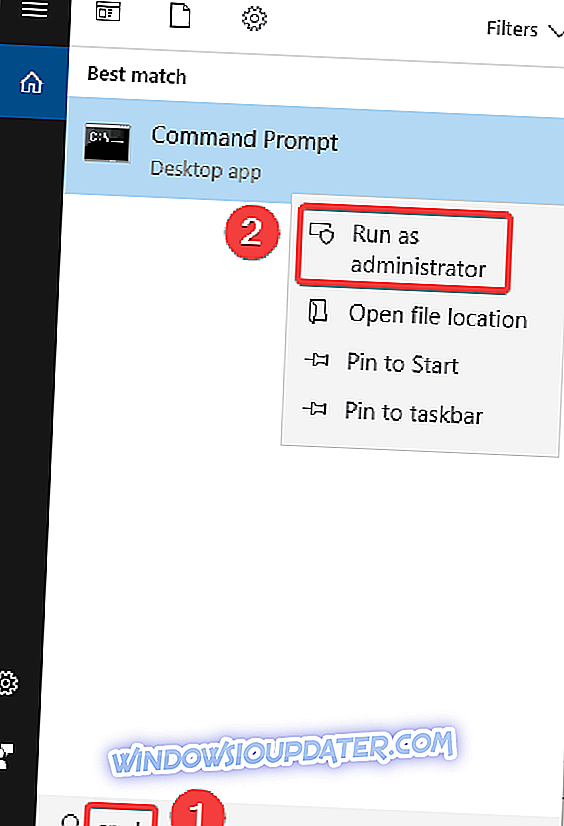
- Покрените следеће команде:
цд / д% усерпрофиле% АппДатаЛоцалдел ИцонЦацхе.дб
старт екплорер.еке
аттриб -х ИцонЦацхе.дб
тасккилл / Ф / ИМ екплорер.еке
Решење 3: Избришите базу података кеша икона
Кеш икона је скривена датотека која се налази у локалној фасцикли. Све што треба да урадите је да избришете датотеку ИцонЦацхе.дб и поново покренете рачунар тако да Виндовс креира нову датотеку ИцонЦацхе.дб након поновног покретања система.
- Отворите било коју фасциклу
- Омогућите опцију Прикажи скривене датотеке да бисте видели датотеку кеш иконе тако што ћете отићи на картицу Приказ и омогућити опцију Скривене ставке из секције Прикажи / Сакриј
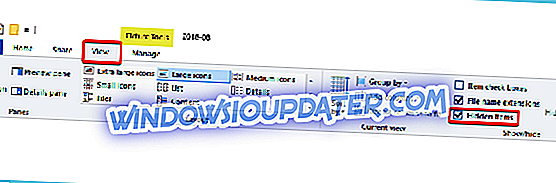
- Идите до Ц: УсерсусернамеАппДатаЛоцал фасцикле, а затим избришите датотеку ИцонЦацхе.дб . Замените са стварним именом за пријаву за Виндовс налог.
- Поново покрените рачунар да бисте поново изградили кеш икона
- РЕЛАТЕД : Како вратити минијатуре у Виндовс 10 у 6 брзих корака
4. рјешење: Користите софтвер треће стране
Ако се не осећате угодно да сами урадите било коју од ових процедура и радије бисте радили софтвер који сигурно брише датотеку кеш икона, слободно то урадите јер постоје многи онлине алати који би им могли помоћи у томе.
Исправите Виндовс 10 корумпиране иконе радне површине
Да бисте поново изградили кеш икона у оперативном систему Виндовс 10, морате избрисати све датотеке ицонцацхе које се појављују у овој мапи. То није једноставно као да кликнете на њих и притиснете Делете, јер зато што су те датотеке још увек у употреби од стране Виндовс Екплорера и не можете их једноставно избрисати као што бисте избрисали нормалну датотеку.
У Виндовсу 10, датотека кеш икона се налази у: Ц: УсерсАппДатаЛоцалМицрософтВиндовсЕкплорер.
Напомена : Замените са стварним корисничким именом за Виндовс налог.
Пре него што наставите са обнављањем кеша икона, затворите и сачувајте све на чему радите. Сада изаберите једно од решења описаних у наставку.
Решење 1: Користите командни ред
Ако сте изабрали алтернативу, Цомманд Промпт, пратите следеће кораке:
- Идите до фасцикле Екплорер на Ц: диску
- Кликните десним тастером миша на Екплорер и одаберите Опен цомманд виндов хере
- Откуцајте дир да бисте били сигурни да сте на правом месту. Требали бисте видјети ваше датотеке икона.
- Кликните десним тастером миша на Виндовс таскбар и изаберите Таск Манагер
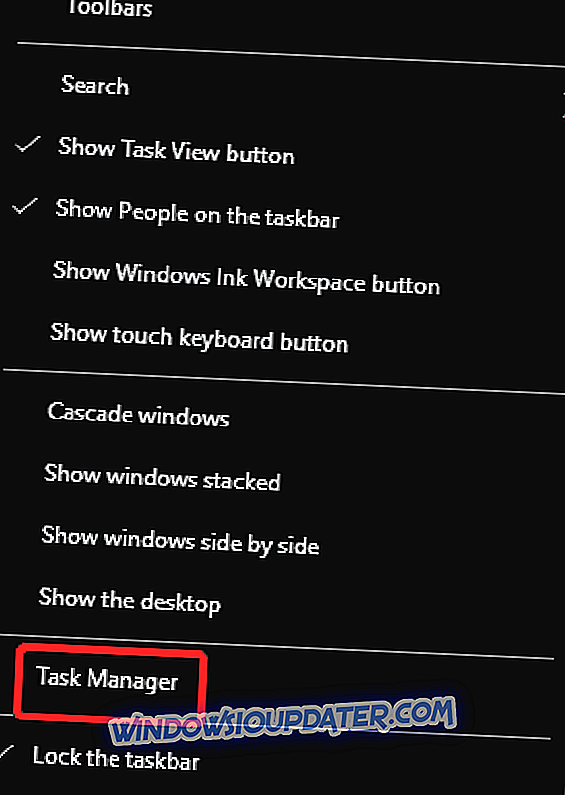
- Изаберите Виндовс Екплорер у оквиру Менаџера задатака, а затим Крај задатка . Када затворите Виндовс Екплорер, трака задатака и Старт мени ће бити невидљиви, али не брините, то је нормална фаза.
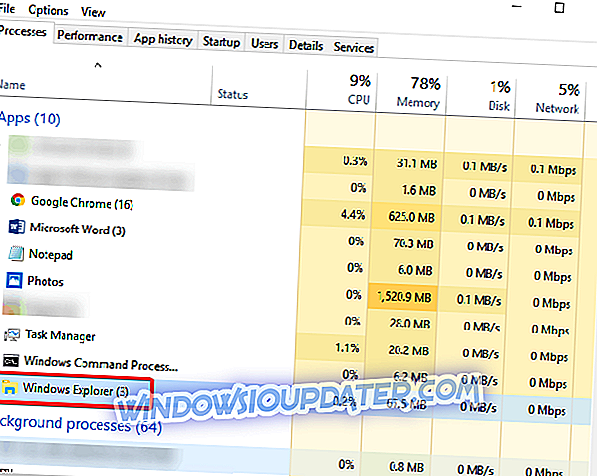
- Укуцајте дел ицонцацхе * у командни прозор. Звијезда након иконице је неопходна како би се осигурало да све датотеке с именима које почињу с иконицом ће бити укључене у операцију брисања.
- Откуцајте дир да бисте били сигурни да су датотеке кеша икона нестале. Ако је једна или више датотека кеша икона још увијек на попису, то значи да неке апликације и даље раде у позадини тако да их затворите и поновите поступак, ако је потребно.
- Поново покрените рачунар
- РЕЛАТЕД : Фик Схортцутс не ради у Виндовс 10, 8.1
2. решење: Ручно избришите датотеку кеш иконе
Пратећи кораке описане у наставку, ручно ћете избрисати датотеку кеша икона и поново покренути рачунар да би Виндовс 10 аутоматски креирао нову датотеку кеш иконе:
- Отворите Виндовс Екплорер, кликните на картицу Приказ и ставите ознаку поред Скривене ставке
- Идите до следеће фасцикле: Ц: УсерсАппДатаЛоцал . је ваше корисничко име на рачунару и „Ц“ је ознака погона на којем је инсталиран Виндовс 10.
- У оквиру Локални директоријум пронађите датотеку под именом ИцонЦацхе (ИцонЦацхе.дб)
- Кликните десним тастером миша на датотеку, а затим кликните на дугме Избриши
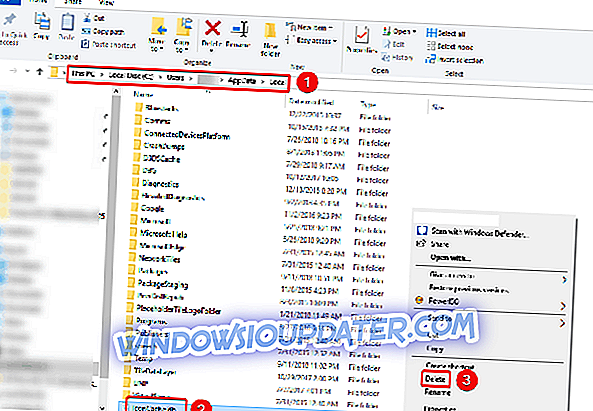
- Кликните десним тастером миша на икону коша за отпатке на радној површини, а затим изаберите ставку Испразни корпу за отпатке да бисте избрисали ИцонЦацхе.дб и друге датотеке
- Затворите све покренуте апликације и поново покрените рачунар
Надамо се да смо могли да вам помогнемо да вратите иконе на радној површини на нормално са једним од горе описаних решења. Јавите нам своје коментаре у одељку испод.
РЕЛАТЕ ГУИДЕС:
- Повећајте величину Ицон Цацхе на ПЦ-у да бисте убрзали Виндовс
- Брзо решење за грешку „Икона сломљене слике Гоогле Цхроме-а“
- Потпуна исправка: не може брисати датотеке, фасцикле или иконе у Виндовс 10, 8.1 и 7